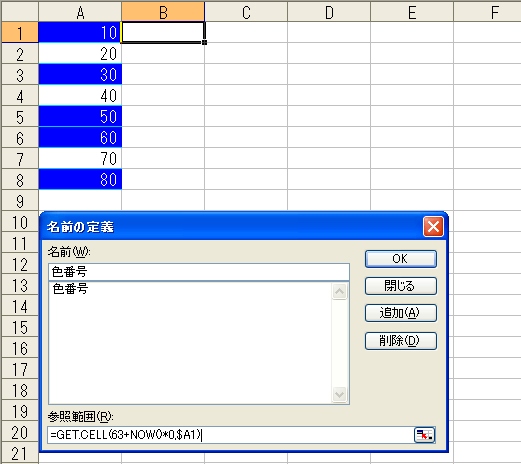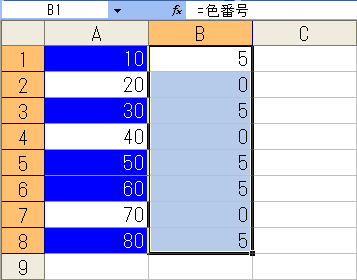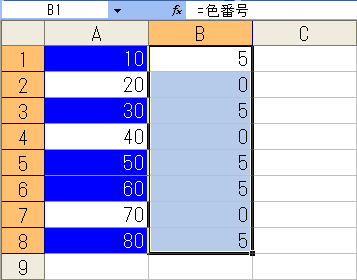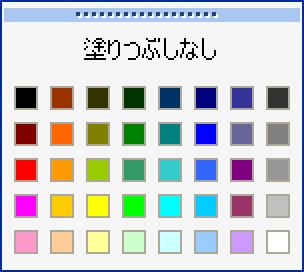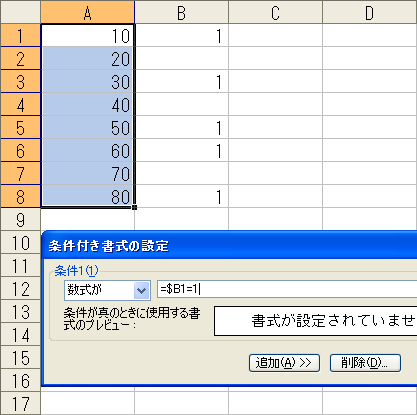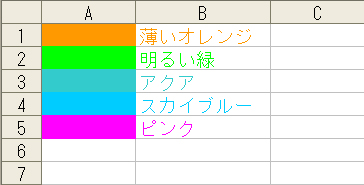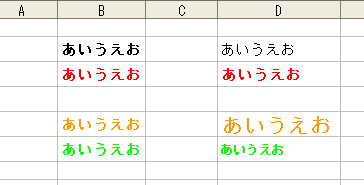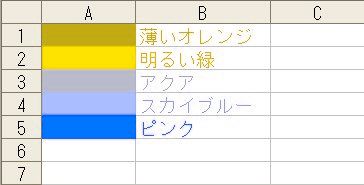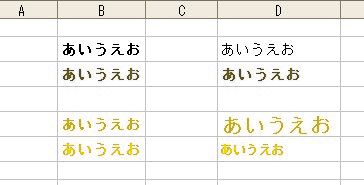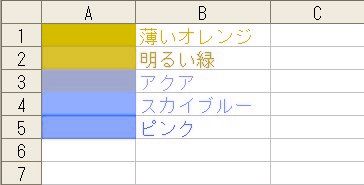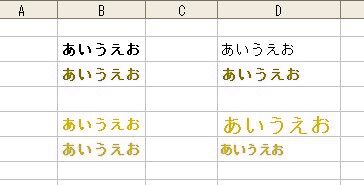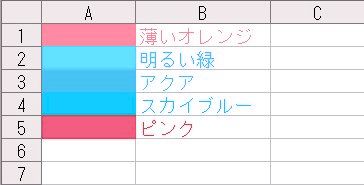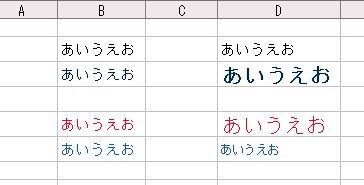★その1:文字色/背景色の種類
色を識別する機能は 一般機能にはありません(ただしExcel2007には フィルタで書式を抽出できます。 Excel2002・2003にも 書式検索の機能はあります)ので。色付きセルをカウントしたり
合計を計算したり フィルタリングするには 何らかの工夫が必要になります。一口に「色」といっても 大きく分けて「文字色」と「背景色(塗りつぶしの色/パターン色)」があります。またそれらの色付けの方法も分かれます。
| 文字色 |
| 1. セルの書式設定 |
| 2. 条件付書式 |
| 3. 表示形式(文字指定できるのは黒・青・水・緑・紫・赤・白・黄のみ*) |
| 背景色 |
| 1. セルの書式設定 |
| 2. 条件付書式 |
この内 セルの書式設定を使った場合は VBAやユーザー定義関数で計算させる必要があります。作業列を使ってよい場合は 4.0マクロ関数を使って計算させる方法もあります。条件付書式で対応する場合は
逆に数値・記号を先に入力して それに応じて色を変化させることになります。
註1) 表示形式では [色?] と 色番号で指定すれば別の色も使えます。
註2) Excel 2002 以降は 書式の検索が可能になりましたので Ctrl + F で検索フォームを表示させておいて オプション設定から
書式を検索するのが一番お手軽だと思います。
(05.09.29 訂正)
★その2:4.0マクロ関数を使って色を数値に置き換える
下記のような表で背景色が青色のセルの数値を数えたい時
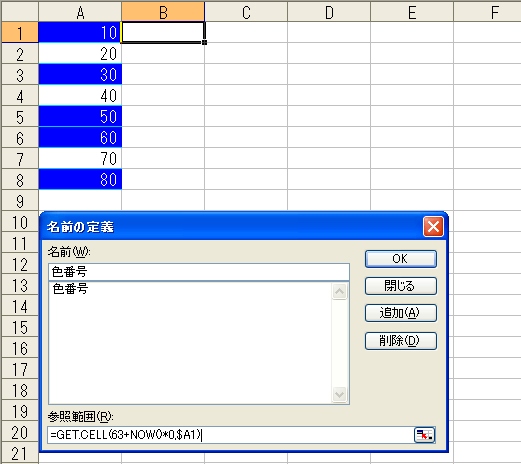
B1セル上で [挿入]→[名前]→[定義]
名__前:色番号
参照範囲:=GET.CELL(63+NOW()*0,A1)
→[OK]
※背景色の場合。文字色の場合は「63」の部分を「24」にして下さい
■B1セル
=色番号
B8セルまでオートフィルコピー
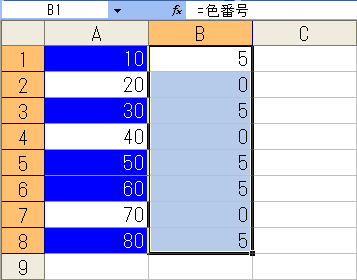
これでB列に色番号が表示されるようになります。後はSUMIF関数を使って
■任意セル
=SUMIF(B1:B8,5,A1:A8)
このように式を入力すれば「230」という合計値が返るはずです。
因みに色番号については下の色番号表を参考にして下さい。
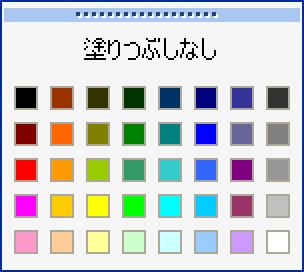
マウスオーバーで「色番号:色名」が表示されます。
→色番号表
注意事項:マクロ関数はVBEを開かずにマクロに似た効果を期待できる為 使い方によっては便利なものですが あくまで
互換性保持の為に残されている機能に過ぎません。既にヘルプなどにも表示されておらず 今後のバージョンアップに伴って
使えなくなる可能性もあります。使わないにこしたことはありません。
長らく放置していて追加情報を入れるのを忘れていましたが 予想通り Excel2007以降でこの方法は使えなくなりました。(2011.2.22 追加)
★その3:条件付書式を使って数値を色に置き換える
今度は逆の発想です。色を元にして 数値を表示させるのではなく 数値や記号を元にして条件付書式で色付けします。
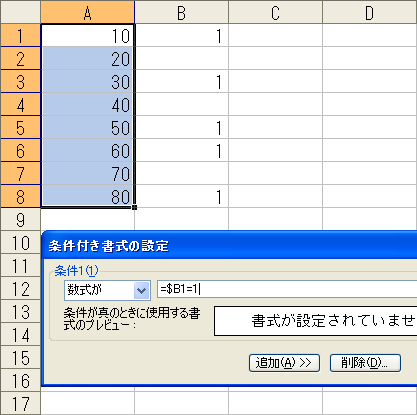
A1:A8 セルを選択した状態(A1セルがアクティブ)で [書式]→[条件付書式]
[数式が][=$B1=1]
と入力して [書式]→背景色を[青]にして[OK]
→[OK]
これなら計算する時は B列を使えば良いので簡単です。先ほど同様SUMIF関数を使って
■任意セル
=SUMIF(B1:B8,1,A1:A8)
このように式を入力すれば「230」という合計値が返ります。
→参考ファイル(010.xls)
条件付書式は全部で 3つまで色を設定することができます。逆にそれ以上になると VBAに移行する必要があります。
★その4:カラーバリアフリー・色しか抽出条件がない表を作らない
そもそも Excel は数値を計算する為の
表計算ソフトですから 書式を数えるという機能はありません。その為 色を数える時には 上記の方法か VBAを使うことになります。
しかし そもそも「色」しか抽出条件がない表を作ること自体が問題です。日本には公務員の数(約400万人)よりも たくさん
色弱者がいます。40〜50人に一人(白人の場合20人に一人)ぐらいですから 全国に500万人以上・世界中には2億人程度います。会社の規模にもよりますが
無視していい数字ではないはずです。色弱者のほとんどが男性ですから 職場によってはもっと確率が高いかもしれません。例えば下記の表をご覧下さい。
●色覚C型(三色型色覚)の場合:元画像
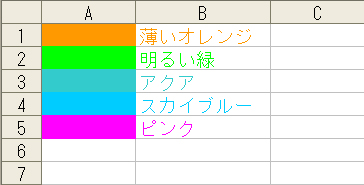
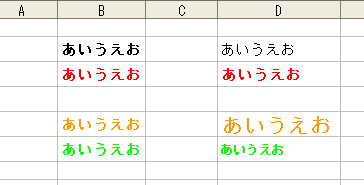
●色覚P型(第一色盲・Protanope)の場合:
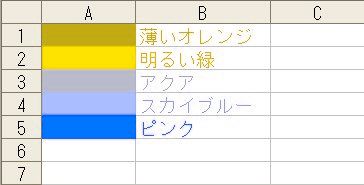
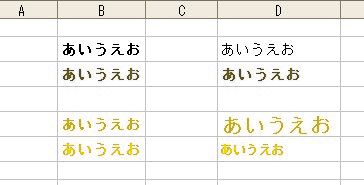
●色覚D型(第ニ色盲・Deuteranope)の場合:
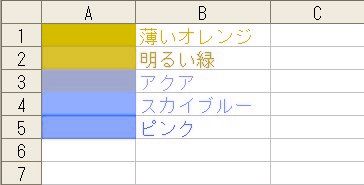
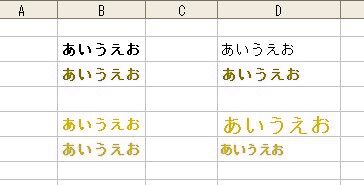
●色覚T型(第三色盲・Tritanope)の場合:
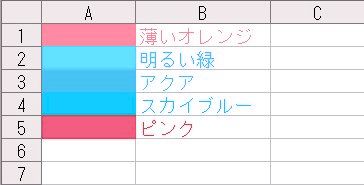
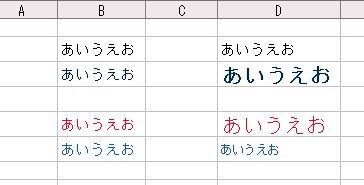
※色覚T型の方は非常にまれです。
※色盲者が上記のように見えている訳ではなく、あくまでシミュレー
ション用の画像です。誤解しないでね。
上の画像は
Vischeck と呼ばれる色弱の色覚シミュレート画像作成ツールで画像を変換させたものです。繰り返すようですが 上記のように見えている訳ではありません。見えている色は色覚C型の人と同じです。色の感じ方が異なるのを
色相に置き換えて表現しているだけです。「人によってはこのぐらい見分けにくい」という意味でお考え下さい。
私は
D型色覚ですが はっきり云って色だけで表現された表は見づらくてしょうがありません。カラーバリアフリーを推進する意味でも 何らかの別の条件を加えること(文字の太さを変える・記号や数値を表示させる・パターン色の模様を変更するなど)が望ましいと思います。仕事で使う表であれば
気を付けて欲しいと思います。
→参考サイト(色覚の多様性と視覚バリアフリーなプレゼンテーション)
→参考サイト(カラーユニバーサルデザイン機構)